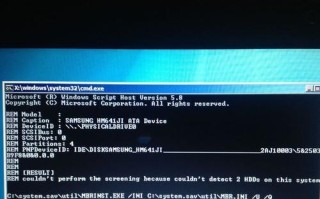随着时间的推移,我们的电脑可能会变得越来越慢,甚至出现一些无法解决的问题。这时候,重新安装操作系统可能是一个解决问题的好办法。本文将详细介绍如何使用惠普电脑U盘来重新安装操作系统。
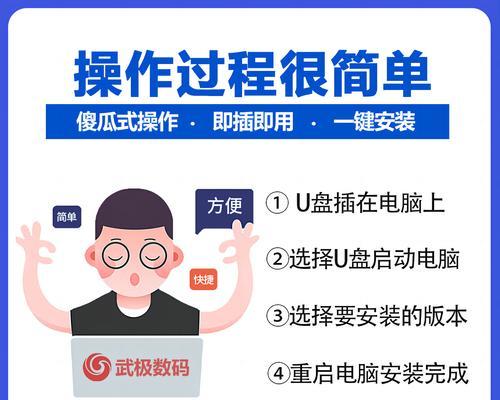
一、准备工作:获取一个空白U盘
在开始之前,首先需要准备一个空白的U盘。请确保U盘的容量足够大,一般建议使用容量为16GB以上的U盘。
二、下载操作系统镜像文件
接下来,您需要从惠普官方网站或其他可靠来源下载适用于您的电脑型号的操作系统镜像文件。请确保选择正确的操作系统版本并进行下载。

三、创建可启动U盘
将准备好的U盘插入到电脑上,并使用磁盘格式化工具将其格式化为FAT32格式。使用专门的制作启动U盘工具,如Rufus等,选择刚才下载的操作系统镜像文件,按照工具的提示进行制作。
四、备份重要数据
在重新安装系统之前,我们强烈建议您备份电脑中重要的数据。因为重新安装操作系统将会清空电脑上的所有数据。
五、进入BIOS设置
重新启动电脑,同时按下惠普电脑的开机设置键(不同型号的电脑可能不同),进入BIOS设置页面。在其中找到启动选项,并将U盘设为首选启动设备。
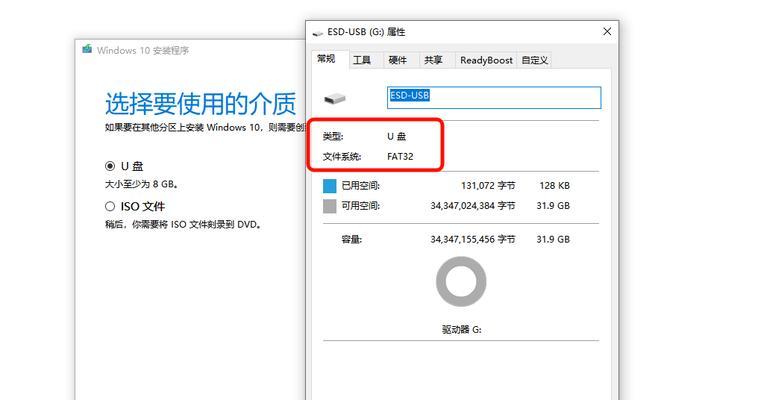
六、重启电脑并进入安装界面
保存BIOS设置后,重启电脑。此时,电脑将会从U盘启动,并进入操作系统安装界面。按照提示,选择相应的语言、键盘布局和时区。
七、选择安装类型
在安装界面中,选择“自定义安装”。这样您可以选择要安装的分区和磁盘。
八、删除原有分区
在分区选择界面中,删除原有的分区。请注意,这将会清空电脑上的所有数据,请确保已经备份好所需的数据。
九、创建新分区
在删除原有分区后,点击“新建”按钮,按照需要设置新的分区大小和格式。
十、开始安装操作系统
完成分区设置后,点击“下一步”按钮,系统将会开始安装操作系统。请耐心等待安装过程完成。
十一、输入系统信息
在安装过程中,系统可能会要求您输入一些必要的系统信息,如用户名、密码等。
十二、完成安装
当安装过程完全完成后,电脑将会重新启动。此时,请拔掉U盘,并按照提示进行系统设置。
十三、更新系统和驱动程序
重新安装操作系统后,建议您及时更新系统和驱动程序,以确保电脑的性能和稳定性。
十四、恢复备份数据
如果您之前备份了重要的数据,可以在完成系统设置后,将备份的数据恢复到电脑上。
十五、
通过本文的指导,您已经学会了如何使用惠普电脑U盘重新安装操作系统。重新安装操作系统可以解决电脑慢、问题多等困扰,同时也可以给电脑带来崭新的开始。但在进行重装之前,请务必备份重要数据,并谨慎操作。祝您顺利完成操作系统的重装!
标签: 惠普电脑